
Gérer la bibliothèque dans l’app Apple TV sur Mac
La bibliothèque de l’app Apple TV contient vos achats et vos locations organisés par catégories, les listes de lecture que vous avez créées et les vidéos personnelles que vous avez ajoutées manuellement.
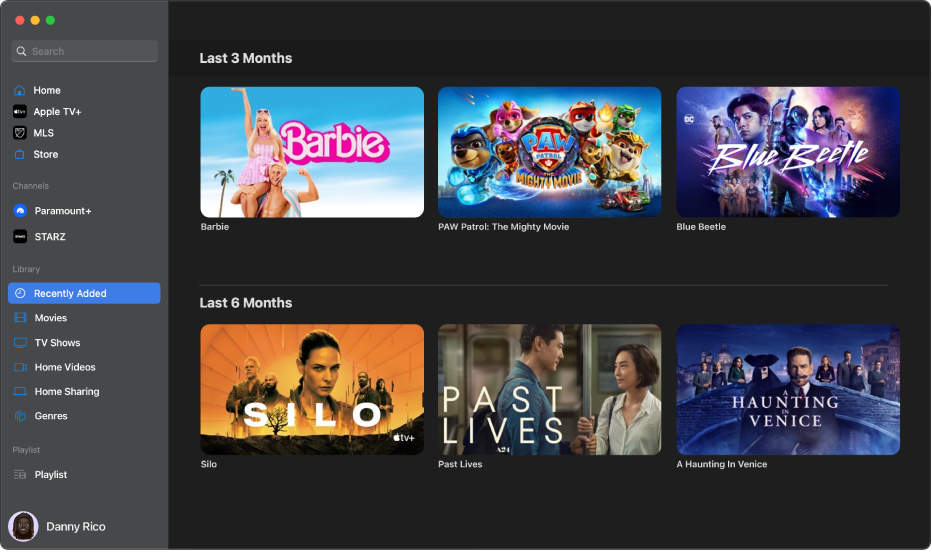
Afficher ou masquer les catégories dans votre bibliothèque
Accédez à l’app Apple TV
 sur votre Mac.
sur votre Mac.Placez le pointeur à droite du titre Vidéothèque dans la barre latérale jusqu’à ce que Modifier s’affiche, puis cliquez dessus.
Effectuez l’une des opérations suivantes :
Afficher une catégorie : Cochez la case à côté de la catégorie.
Masquer une catégorie : Décochez la case à côté de la catégorie.
Une fois votre sélection effectuée, cliquez sur OK dans la barre latérale.
Parcourir la bibliothèque dans l’app Apple TV
Accédez à l’app Apple TV
 sur votre Mac.
sur votre Mac.Cliquez sur une des catégories sous Bibliothèque dans la barre latérale (comme Films, Émissions de télévision ou Genres).
À droite, faites défiler l’écran pour parcourir les éléments.
Lorsque vous sélectionnez Genres dans la barre latérale, une liste des genres s’affiche. Sélectionnez un élément dans la liste (Comédie par exemple) pour filtrer les résultats.
Accéder à la collection d’un autre membre de la famille
Si vous avez configuré le partage familial avec votre compte Apple, les achats des autres membres de votre famille s’affichent dans la bibliothèque.
Accédez à l’app Apple TV
 sur votre Mac.
sur votre Mac.Cliquez sur Partage familial sous Bibliothèque dans la barre latérale.
Sélectionnez un membre de la famille.
Pour en savoir plus, consultez l’article de l’assistance Apple Configurer le service de partage familial.
Visionner un élément
Accédez à l’app Apple TV
 sur votre Mac.
sur votre Mac.Cliquez sur l’une des catégories sous Bibliothèque dans la barre latérale.
Placez le pointeur sur une vignette, puis cliquez sur
 .
.
Télécharger un film ou une émission de télévision
Accédez à l’app Apple TV
 sur votre Mac.
sur votre Mac.Cliquez sur l’une des catégories sous Bibliothèque dans la barre latérale.
Placez le pointeur sur une vignette, puis cliquez sur
 .
.Pour suivre la progression du téléchargement, choisissez Fenêtre > Activité.
Afficher plus d’options
Accédez à l’app Apple TV
 sur votre Mac.
sur votre Mac.Cliquez sur l’une des catégories sous Bibliothèque dans la barre latérale.
Placez le pointeur sur une vignette, cliquez sur
 , puis choisissez une option :
, puis choisissez une option :Télécharger : télécharge l’élément sur votre ordinateur. Cette option ne s’affiche pas pour les vidéos personnelles.
Marquer comme visionné ou Marquer comme non visionné : modifie la catégorie de l’élément.
Ajouter à la liste : ouvre un sous-menu contenant des options pour ajouter l’élément à une nouvelle liste de lecture ou à une liste existante.
Lire les informations : ouvre une fenêtre contenant les métadonnées associées à l’élément. S’il s’agit d’une vidéo personnelle, vous pouvez modifier ses métadonnées.
Copier : copie le titre, la durée, le directeur, le genre et d’autres renseignements sur l’élément.
Afficher dans le Finder : si un élément a été téléchargé, révèle son emplacement dans le Finder.
Supprimer de la bibliothèque : masque les éléments achetés dans la boutique et supprime les éléments importés d’autres sources.
Créer une liste de lecture
Vous pouvez créer des compilations personnalisées de films et d’émissions télévisées dans votre bibliothèque pour les voir dans l’ordre de votre choix.
Remarque : L’ajout d’un élément à une liste de lecture le téléchargera sur votre ordinateur.
Accédez à l’app Apple TV
 sur votre Mac.
sur votre Mac.Choisissez Fichier > Nouveau > Liste de lecture.
La Bibliothèque s’ouvre et affiche une liste de lecture vide.
Nommez la liste de lecture, puis appuyez sur Retour.
Pour ajouter des éléments à une liste de lecture, cliquez sur une catégorie sous Vidéothèque dans la barre latérale (Films par exemple), puis effectuez l’une des opérations suivantes :
Faites glisser un élément de la droite jusqu’au nom de liste de lecture dans la barre latérale.
Placez le pointeur sur un élément à droite, cliquez sur
 , choisissez Ajouter à la liste de lecture, puis choisissez la liste de lecture.
, choisissez Ajouter à la liste de lecture, puis choisissez la liste de lecture. Cliquez sur un élément dans votre bibliothèque en maintenant la touche Contrôle enfoncée, choisissez « Ajouter à la liste », puis choisissez une liste.
Modifier une liste de lecture
Accédez à l’app Apple TV
 sur votre Mac.
sur votre Mac.Cliquez sur un nom de liste de lecture sous Listes de lecture dans la barre latérale.
Si vous ne voyez pas le nom de liste de lecture, déplacez le pointeur à droite de Liste de lecture, puis cliquez sur
 .
.Effectuez l’une des opérations suivantes :
Pour modifier l’ordre de lecture du contenu : faites glisser les éléments de la droite dans l’ordre souhaité.
Supprimer du contenu : Cliquez sur
 sur l’élément que vous voulez supprimer, puis choisissez Supprimer de la liste de lecture.
sur l’élément que vous voulez supprimer, puis choisissez Supprimer de la liste de lecture.Supprimer un élément d’une liste de lecture ne le supprime pas de la bibliothèque ni du périphérique de stockage.
Importer des vidéos personnelles dans la bibliothèque
Vous pouvez importer vos propres fichiers vidéo pour les visionner dans l’app Apple TV.
Accédez à l’app Apple TV
 sur votre Mac.
sur votre Mac.Choisissez Fichier > Importer.
Trouvez un fichier vidéo sur votre Mac, puis cliquez sur Ouvrir.
Les vidéos importées s’affichent dans la catégorie « Vidéos personnelles » dans la barre latérale.
Visionner des vidéos personnelles
Accédez à l’app Apple TV
 sur votre Mac.
sur votre Mac.Cliquez sur Vidéos personnelles dans la barre latérale.
Placez le pointeur sur une vignette, puis cliquez sur
 .
.